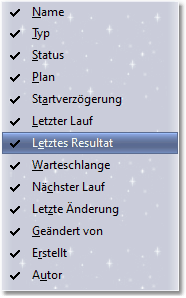| Übersicht |
|
Die Erweiterte Version (eXtended Edition XE) von TurboSFV verfügt über alle Eigenschaften der Private
Edition (PE) und der Commercial Edition (CE), außer der Mobile Edition (ME), die nur in CE zur Verfügung steht.
XE kommt zusätzlich mit einer Windows Service-Anwendung für die Ausführung von Aufgaben in Hintergrund, wie
die Berechnung und Verifizierung von Prüfsummen.
|
|
Eine
Testversion (XE) steht zum Herunterladen bereit.
|

|
| Prüfsummen-Service-Anwendung für Windows |
|
|
|
TurboSFV XE bietet ein Service-Modul an: Das Modul kann als Windows Dienst-Anwendung installiert werden
und führt automatisiert Aufgaben für die Berechnung von Hashwerten und für die Überprüfung
von Prüfsummen im Hintergrund durch, ohne dass ein Anwender
angemeldet sein muss. Aufgaben können die Erstellung von Prüfsummendateien, die Überprüfung
von Prüfsummen oder Analyseaufgaben sein, zum Beispiel die Suche nach neuen Dateien. Die Aktivitäten
können detailliert in einer Logdatei aufgezeichnet werden. Wichtige Ereignisse werden ins Windows
Ereignisprotokoll (Anwendung) geschrieben.
|
|
Der Dienst kann vom Hauptprogramm aus konfiguriert werden, wo sich auch Optionen zum Aufsetzen von
spezifischen Service-Aufgaben befinden. Für die Service-Konfiguration werden administrative Rechte
benötigt, ein normaler Anwender kann sich diese Einstellungen nur ansehen. Aufgaben können auch von
normalen Anwendern eingerichtet werden, falls erforderlich.
|

|
| Service-Konfiguration |
|
Mit dem Dialog für die Service-Konfiguration kann der Dienst gesteuert werden.
|

|
|
Auf dieser Seite kann der Dienst gestartet und gestoppt, aber auch installiert und deinstalliert werden.
Ein Service-Konto muss angegeben werden um den Kontext festzulegen, in dem der Dienst laufen soll. Es kann
sogar ein speziell für diesen Zweck eingerichtetes Konto verwendet werden.
|
|
Die gesamte Service-Konfiguration (Einrichtung, Protokollierung, Berechtigungen) kann sowohl in eine
Konfigurationsdatei exportiert als auch importiert werden, falls notwendig.
|

|
| Service-Protokollierung |
|
In diesem Dialog können die Optionen für die Protokollierung festgelegt werden.
|

|
|
Der Speicherort sowie der Name der Logdatei können auf verschiedene Weise angepasst werden. Man kann ein
anderes Verzeichnis als den Standard-Ordner verwenden oder die Logdatei in Unterordner schreiben,
die nach Datum oder PC-Name separiert sind oder den Dateinamen mit einem entsprechenden Präfix versehen.
|

|
| Service: Berechtigungen für normale Anwender |
|
Auf dieser Seite kann festgelegt werden, welche Funktionalität dem normalen Anwender zur Verfügung steht.
|

|
|
Einige administrative Aufgaben wie das Anpassen von Jobs oder das Prüfen von Logdateien kann an normale
Anwender delegiert werden. Für jede Gruppe von Aufgaben stehen die Optionen "Keine",
"Nur Lesen" und "Ändern" zur Verfügung.
|

|
| Service Jobliste |
|
In diesem Dialog spezifizieren und steuern Sie Jobs, die vom Dienst ausgeführt werden.
|

|
|
Die Jobliste besteht aus verschiedenen Spalten, in denen die wichtigsten Informationen für jeden Job angezeigt
werden. Die Spalten lassen sich in der Größe verändern und können sortiert werden.
|
- Name
- Bezeichnung des Jobs, erscheint auch in der Logdatei.
- Typ
- Art des Jobs, mögliche Werte sind: Erstellung, Überprüfung, Analyse.
- Status
- Der Status des Jobs, der freigeschaltet, gesperrt oder gelöscht sein kann.
- Plan
- Zeigt Informationen zur zeitlichen Einplanung an.
- Verzögerung
- Anzahl von Minuten, die ein Job bei Systemstart wartet, bevor er ausgeführt wird.
- Letzter Lauf
- Zeitpunkt, wann der Job zuletzt beendet wurde.
- Letztes Resultat
- Rückgabewert der Jobausführung.
- Warteschlange
- Information zum Eintrag in der Warteschlange.
- Nächster Lauf
- Berechneter Zeitpunkt für die nächste Ausführung.
- Letzte Änderung
- Zeitpunkt der letzte Änderung von Parametern.
- Geändert von
- Wer hat Änderungen durchgeführt?
- Erstellt
- Zeitpunkt der Erstellung des Jobs.
- Autor
- Wer hat den Job erstellt?
|
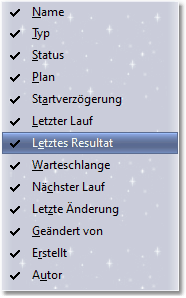
|
|
Durch einen Klick mit der rechten Maustaste auf einen Spaltenkopf erscheint ein Menü, welches Optionen zum
Ausblenden und Anzeigen von einzelnen Spalten bereitstellt.
|

|
|
Jeder Job hat ein Kontextmenü, über welches Sie spezielle Aktionen für den Job anstoßen
können: Jobs können freigeschaltet, gesperrt, gelöscht oder Eigenschaften angesehen werden
und es ist möglich, Jobs außerhalb der Reihe zu starten. "Details: Letzter Lauf"
zeigt auf den entsprechenden Eintrag in der Service-Logdatei.
|

|
|
Die Jobliste selbst hat auch ein Kontextmenü, über das man neue Jobs einrichten kann. Zusätzlich
kann die Jobliste upgedated und das Service-Logverzeichnis von hier aus untersucht werden.
|

|
| Service-Jobs: Generelle Parameter |
|
Diese Tabulatorseite bietet generelle Einstellmöglichkeiten für alle Jobtypen an.
|

|
- Name
- Name des Jobs, erscheint auch in der Logdatei.
- Job starten
- Der Job wird nach Systemstart mit der angegebenen Verzögerung ausgeführt
oder zu einem bestimmten Zeitpunkt.
- Verzögerung
- Bei Systemstart wird die Ausführung des Jobs um die angegebene Anzahl von Minuten verzögert.
- Datum und Uhrzeit
- Hier kann festgelegt werden, wann genau ein Job laufen soll.
- Wiederholen alle
- Wenn markiert, dann läuft ein Job periodisch (automatische Wiederholung).
- Letzter Job neu einplanen
- Bei Systemstart kann ein Job neu eingeplant werden, wenn er nicht wie geplant gelaufen ist.
|

|
| Service-Jobtyp: Erstellung |
|
Dieser Jobtyp wird dazu verwendet, um Prüfsummen für Dateien zu berechnen und diese in einer Prüfsummendatei für
eine spätere Überprüfung oder Analyse zu speichern.
|

|
- Quelle
- Der Ordner, der die Dateien beinhaltet, für die Sie Prüfsummen berechnen und speichern möchten.
- Algorithmus
- Hashtyp, der bei der Berechnung der Prüfsummen verwendet wird.
Ähnlich wie im Hauptprogramm stehen auch für den Service alle unterstützten Hash-Funktionen zur Verfügung: CRC-32,
MD5, SHA-1, XXH32, XXH64, SHA-224, SHA-256, SHA-384, SHA-512, SHA-512/224, SHA-512/256, BLAKE2S-256, BLAKE2SP-256, BLAKE2B-256,
BLAKE2B-384, BLAKE2B-512, BLAKE2BP-256, BLAKE2BP-384, BLAKE2BP-512, BLAKE3-256, BLAKE3-512, BLAKE3-1024, BLAKE3-2048,
SHA3-224, SHA3-256, SHA3-384 und SHA3-512.
- CPU-Befehle
- Anstatt der normalen x86/x64 CPU-Befehle werden bei SHA-256 und SHA-224 die SSE (Streaming
SIMD Extensions) basierenden Befehle: SHA256RNDS2, SHA256MSG1, SHA256MSG2,
bei SHA-1 die SSE basierenden Befehle: SHA1RNDS4, SHA1MSG1, SHA1MSG2, SHA1NEXTE und
bei Algorithmen aus der BLAKE3-Familie (BLAKE3-256, BLAKE3-512, BLAKE3-1024, BLAKE3-2048), eine spezielle
Implementierung basierend auf den SSE oder AVX2 (Advanced Vector Extensions)
Befehlssatzerweiterungen für die Berechnung von Prüfsummen verwendet,
wenn die CPU diese Befehle unterstützt.
- Hashdatei
- Der Speicherort und Name der Prüfsummendatei.
- Logdatei
- Pfad und Name der Job spezifischen Logdatei.
- Rekursiver Suchmodus
- Stellt Optionen zur Verfügung, wie im Verzeichnisbaum nach Dateien gesucht wird. Die Reihenfolge
der Dateien in der Prüfsummendatei ändert sich entsprechend.
- Kodierung
- Die Kodierung der Hashdatei. Die Standard-Kodierung ist UTF-8.
- Umbruch
- Zeichen. die für den Zeilenumbruch in einer Hashdatei verwendet werden.
- Optionen
- Verschiedene Optionen, um den Vorgang zu steuern, einschließlich der Erstellung
von einem Backup einer existierenden Hashdatei oder der rekursiven Suche nach Dateien.
|

|
|
Dieser Dialog stellt Optionen bereit, um die Anzahl der Dateien weiter einzuschränken. Es ist möglich, nach
Dateiattributen oder Dateinamen und / oder -erweiterungen zu filtern. Bei Verwendung beider Filter, entweder mit der
Option Ein- oder Ausschließen, muss eine Datei den Kriterien beider Filter entsprechen.
|

|
| Service-Jobtyp: Überprüfung |
|
Dieser Jobtyp wird dazu verwendet, um Prüfsummen von Dateien zu validieren, die Sie zuvor
berechnet und in einer Hashdatei gespeichert haben. Daher muss die Prüfsummendatei
angegeben werden und optional eine Job spezifische Logdatei, Bei SHA-1, SHA-224, SHA-256
Prüfsummen können spezielle SSE (Streaming SIMD Extensions) basierende Befehle,
bei Algorithmen aus der BLAKE3-Familie, Befehle aus den Befehlssatzerweiterungen
SSE und AVX2 (Advanced Vector Extensions) für die Berechnung verwendet werden,
wenn diese von der CPU unterstützt werden.
|

|

|
| Service-Jobtyp: Analyse |
|
Dieser Jobtyp wird für eine weitere Analyse der Hashdatei verwendet. Eine Hashdatei kann weiter analysiert werden, indem
die letzten Resultate der Überprüfung neu betrachtet oder Dateien auf Verfügbarkeit hin überprüft werden. Dazu kann nach neuen
Dateien gesucht werden, die in der Hashdatei nicht aufgeführt sind. Das Resultat dieser Funktionalität kann in der
Service-Logdatei oder in der Job spezifischen Logdatei betrachtet werden.
|

|
- Hashdatei
- Legt fest, welche Hashdatei analysiert werden soll.
- Logdatei
- Pfad und Name der Job spezifischen Logdatei.
- Optionen
- Neben der Analyse der letzten Resultate kann die Verfügbarkeit von Dateien
überprüft und nach neuen Dateien gesucht werden, die nicht in der Hashdatei aufgeführt
sind. Optional ist auch eine rekursive Suche möglich.
- Filter
- Für die Funktionalität "Nach neuen Dateien suchen" stehen die oben gezeigten
Filter für Dateiattribute und -erweiterungen auch hier zur Verfügung.
|

|
| Job-Monitor |
|
Neben dem Service-Modul ist eine Anwendung verfügbar, die Service-Jobs beobachten und über deren Ergebnisse
informieren kann. Der Job-Monitor läuft im Kontext eines bestimmten Anwenders als Anwendung in der Systemablage
und kann so eingerichtet werden, dass er beim Einloggen automatisch startet.
|
|
Der Job-Monitor kann eine Sprechblase für einen beendeten Job anzeigen.
|

|
|
Diese Ereignisse werden zudem im Tray-Protokoll festgehalten, welches durch Doppelklick auf das Icon in der
Systemablage aufgerufen werden kann.
|

|
|
Das Tray-Icon besitzt ein Kontextmenü, über welches man den Job-Monitor einrichten kann und welches weitere
Funktionen bereithält.
|

|
- Tray-Protokoll ansehen
- Öffnet ein Fenster, welches das Tray-Protokoll anzeigt. Diese Funktionalität steht auch
durch Doppelklick auf das Icon in der Systemablage zur Verfügung.
- Aktuelle Logdatei öffnen
- Öffnet ein Fenster mit der aktuellen Service-Logdatei.
- Log-Verzeichnis ansehen
- Zeigt eine Liste von Logdateien im Service-Logverzeichnis.
- Ballon anzeigen
- Ereignisse, bei denen die Anzeige einer Sprechblase für einen beendeten Job ausgelöst wird.
Mögliche Optionen in beliebiger Kombination sind erfolgreich beendet, Warnungen und
Fehler.
- Bei Ballon-Klick
- Aktion, die beim Klicken auf eine Sprechblase ausgelöst wird: Entweder Tray-Protokoll ansehen
oder fallen lassen.
- Autostart
- Wenn markiert, dann startet der Job-Monitor automatisch.
- Beenden
- Schließt die Tray-Anwendung.
|

|
| Service-Ereignisse |
|
Das Dienstprogramm schreibt wichtige Ereignisse (zum Beispiel Service gestartet und gestoppt oder andere
Ereignisse, die den Dienst beeinträchtigen können) in das Windows Ereignisprotokoll (Anwendung). Job spezifische
Nachrichten werden in die Service-Logdatei oder in die Job spezifische Logdatei geschrieben.
|

|
|
Es besteht die Möglichkeit, in der Ereignisanzeige eine angepasste Sicht einzurichten, um nur die Ereignisse
von der TurboSFV Prüfsummen-Service-Anwendung zu sehen.
|

|
| |
|
|